Jak oříznout video pro YouTube a stáhnout výsledek
Jednou z nejobtížnějších věcí na natáčení videa na YouTube je správné zarámování. Je až příliš snadné pořídit dokonalý snímek, jen v procesu úprav zjistíte, že jste v záběru nechali nechtěný objekt nebo si přejete, abyste umístili fotoaparát blíže k objektu, aby vás tolik nerušilo. děje na scéně.
To se může stát až příliš často, zejména při fotografování na veřejných místech a venku. Může se stát, že se do vašeho záběru nebo z něj někdo diví, ale jsou vidět pouze v rohu nebo ve spodní části rámu vašeho jinak dokonalého mistrovského díla.
Pokud je to váš případ, existuje jednoduchý způsob, jak to vyřešit. Použijte nástroj pro oříznutí videa, jako je Clideo's Crop YouTube Video tool, abyste se zbavili objektů na okrajích nebo rozích vašich videí předtím, než je vysíláte na YouTube, aby je viděly miliony lidí. Nejen, že je zdarma, ale také se velmi snadno používá a lze jej zvládnout ve třech snadných krocích. Zde je návod, jak oříznout video YouTube a uložit jej...
-
Nahrajte svou práci
Chcete-li začít, navštivte nástroj Clideo pro oříznutí videa YouTube prostřednictvím webového prohlížeče vašeho zařízení a jednoduše vyberte a nahrajte klip, který chcete oříznout. Můžete to udělat buď stisknutím modrého tlačítka Vybrat soubor, nebo - pokud jste na stolním počítači - přetažením souboru na stránku. Můžete také přidat klip přímo ze svého účtu Dropbox nebo Disku Google, pokud chcete, stačí si vybrat z možností na malé šipce směřující dolů na pravé straně tlačítka Vybrat soubor.
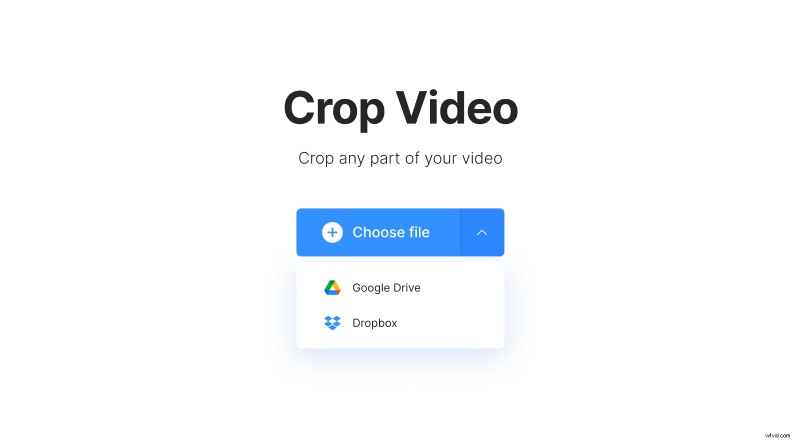
Vezměte prosím na vědomí, že online nástroj pro oříznutí videa bude fungovat na zařízeních Mac, Windows, iPhone nebo Android pro většinu souborů pohyblivých obrázků do 500 MB zdarma, včetně nejoblíbenějších formátů AVI, MPG, MP4, MOV, WMV.
-
Získejte oříznutí
Druhá fáze nástroje vám umožní oříznout a upravit skutečný tvar videa.
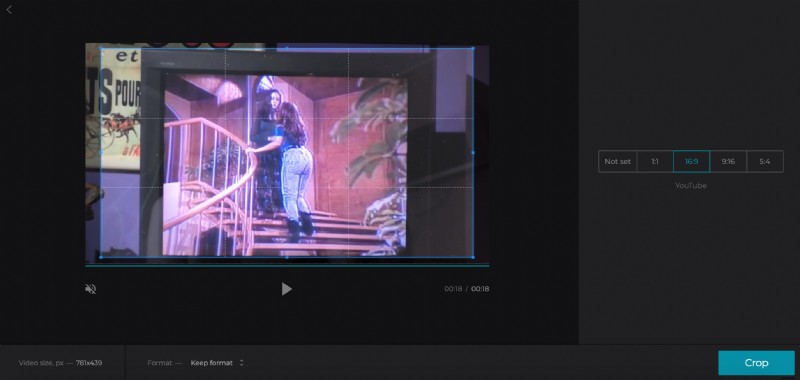
Aby to bylo jednodušší, existují přednastavené velikosti oříznutí pro různé formáty sociálních médií. U videa na YouTube klepněte na přednastavenou velikost oříznutí v poměru 16:9 a poté vyberte požadovanou oblast pomocí pole náhledu, aby odpovídala požadovanému snímku. Až budete připraveni vytvořit čerstvě oříznuté video, stiskněte tlačítko Oříznout vpravo dole.
-
Uložte svůj nový klip
Po několika okamžicích bude vaše video oříznuto, převedeno a zpracováno a bude připraveno k uložení zpět do vašeho zařízení.
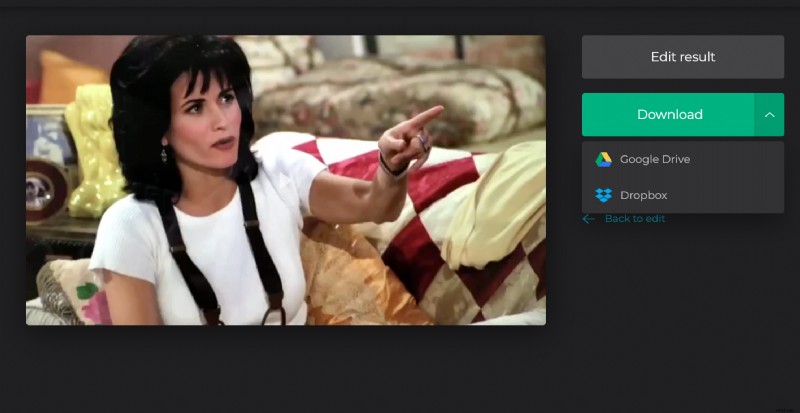
Budete mít možnost stáhnout přímo pomocí tlačítka Stáhnout, nebo jej lze uložit na Disk Google nebo Dropbox pomocí malé šipky napravo směřující dolů. Nejste spokojeni s výsledkem? Jednoduše vyberte tlačítko Upravit výsledek a budete přesměrováni zpět na stránku pro úpravy nástroje, kde můžete provést požadované změny.
